詳解PyCharm使用pyQT5進行GUI開發的基本流程
本文僅作為基本操作流程的記錄,不進行細節描述
一、環境安裝
1、安裝Pycharm
在官網上下載最新版本Pycharm安裝即可
2、安裝pyQT5
pycharm–File—Seting
在工程下的Python Interpreter中,安裝下面三個庫
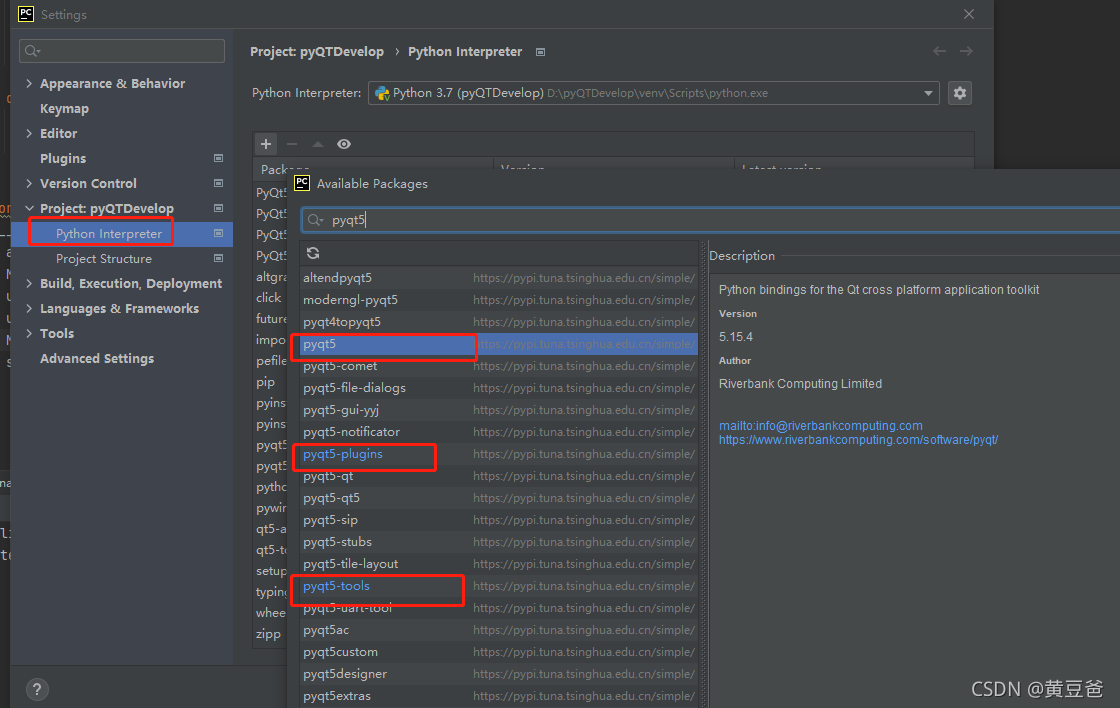
原始的源是國外的,速度比較慢,可以使用國內的源
配置源:
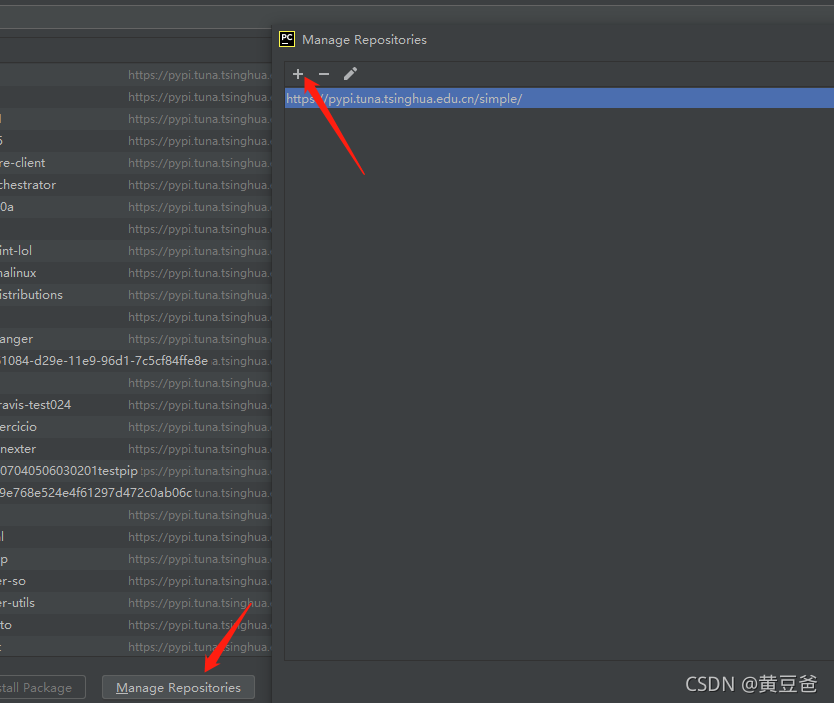
清華源:https://pypi.tuna.tsinghua.edu.cn/simple/
3、創建工程
設置項目存放位置以及虛擬環境路徑,註意解釋器選擇Python.EXE的地址
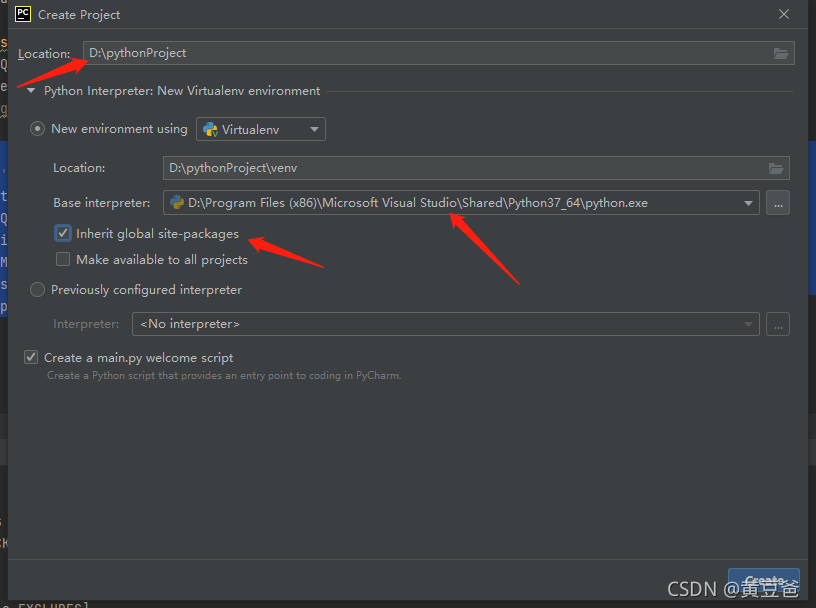
二、配置擴展工具
1、配置Qt Designer
配置Qt Designer的啟動地址
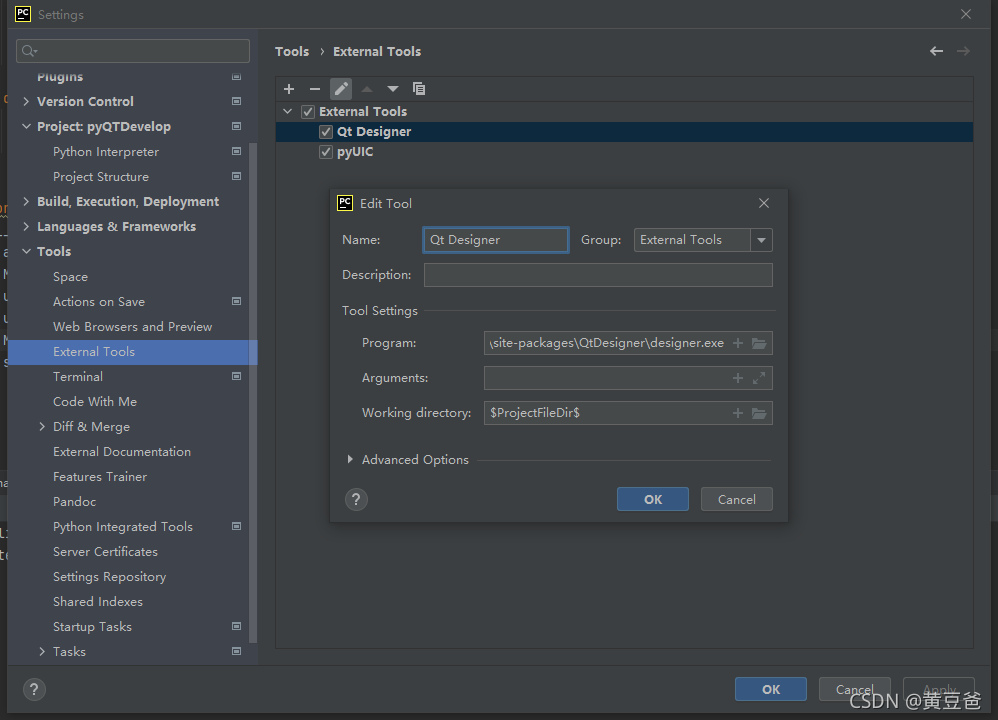
Program:根據自己路徑配置
D:\pyQTDevelop\venv\Lib\site-packages\QtDesigner\designer.exe
工作路徑:
$ProjectFileDir$
2、配置轉換工具
配置ui轉py文件的轉換工具
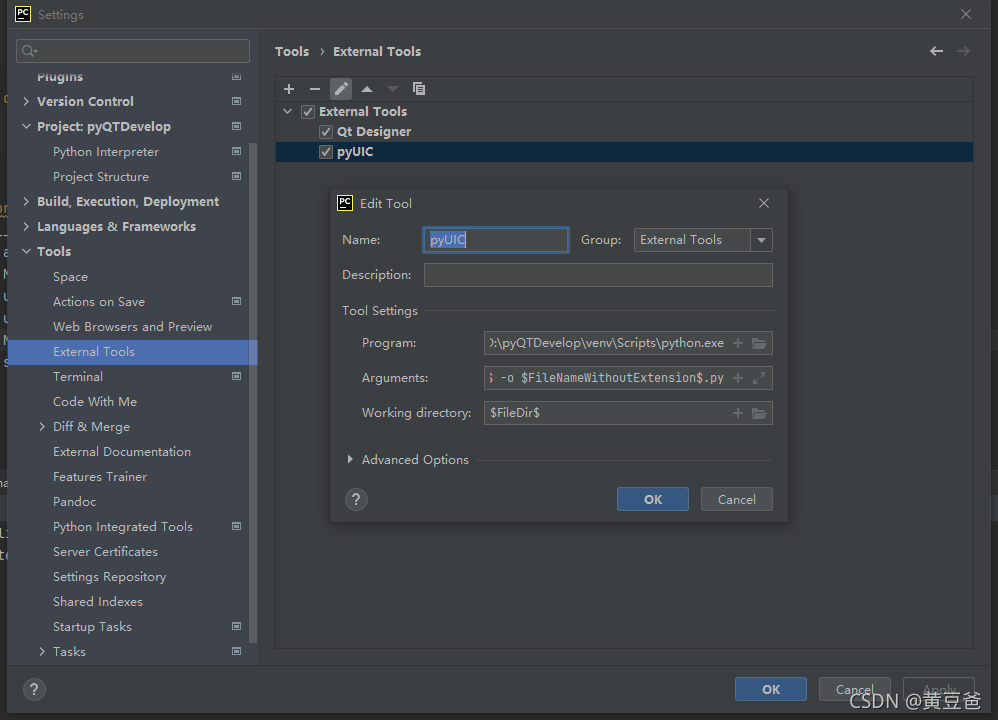
程序路徑:
D:\pyQTDevelop\venv\Scripts\python.exe
參數:
-m PyQt5.uic.pyuic $FileName$ -o $FileNameWithoutExtension$.py
路徑:
$FileDir$
三、GUI設計
1、打開Qt Designer
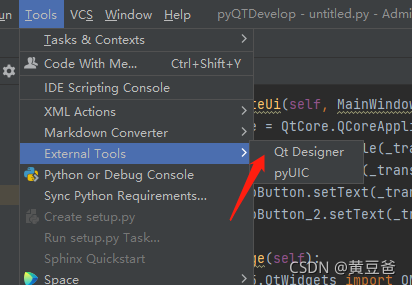
2、GUI編程
新建—開發—保存
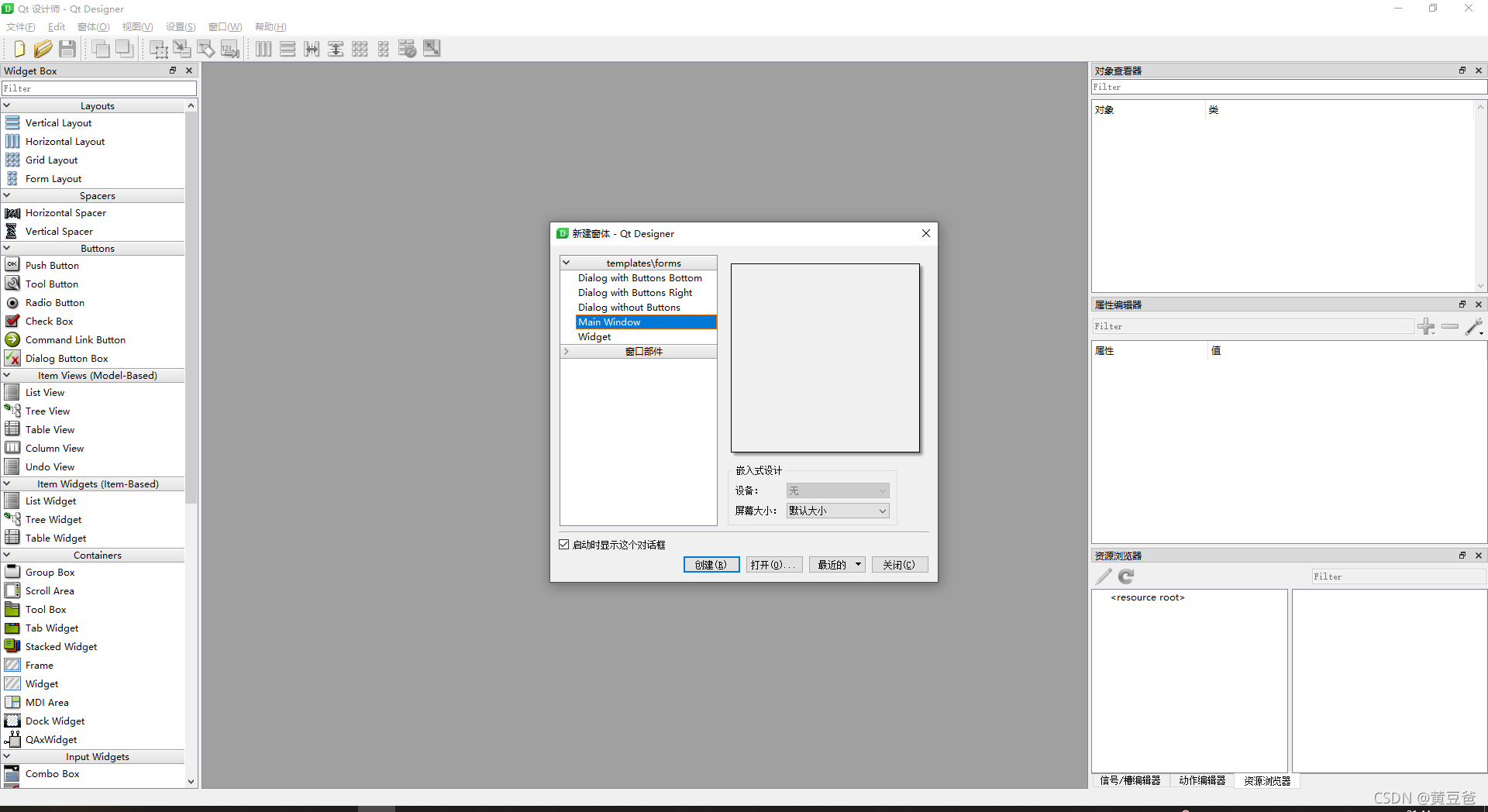
程序編寫(這部分不做介紹,本文主要記錄整個開發流程)
3、將ui文件轉換為.py
將保存後的.ui文件轉換為.py程序
選中需要轉換的ui文件,運行擴展程序
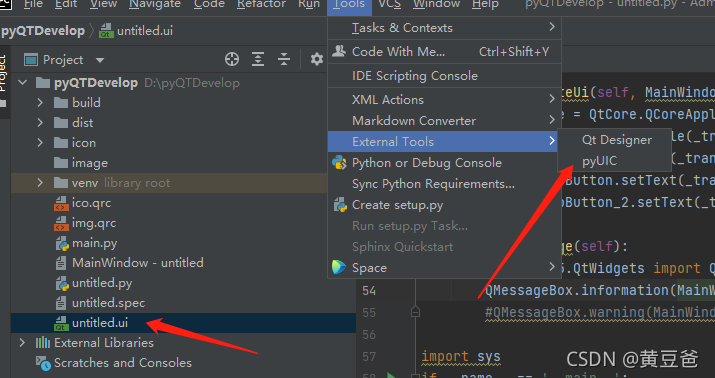
4、添加主程序
在生成的.py文件中,還需要增加main代碼才能夠正常運行
import sys
if __name__ == '__main__':
app=QtWidgets.QApplication(sys.argv)
MainWindow=QtWidgets.QMainWindow()
ui=Ui_MainWindow()
ui.setupUi(MainWindow)
MainWindow.show()
sys.exit(app.exec_())
四、打包發佈
1、安裝pyinstaller
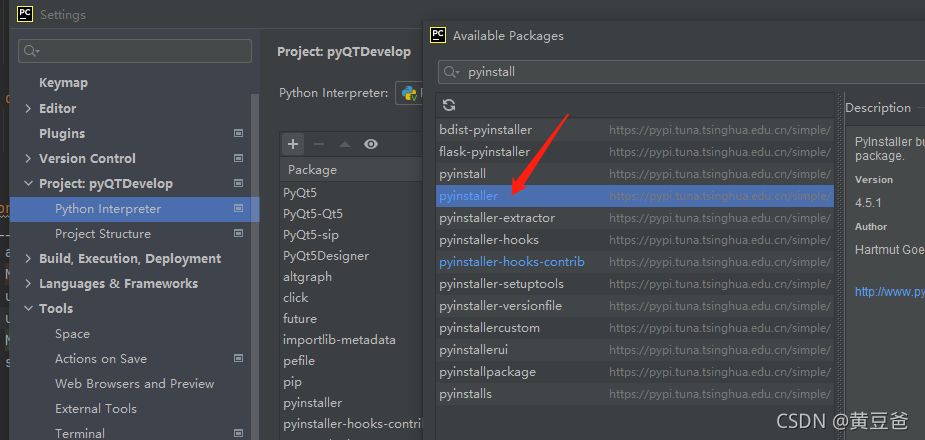
2、打包
在Terminal
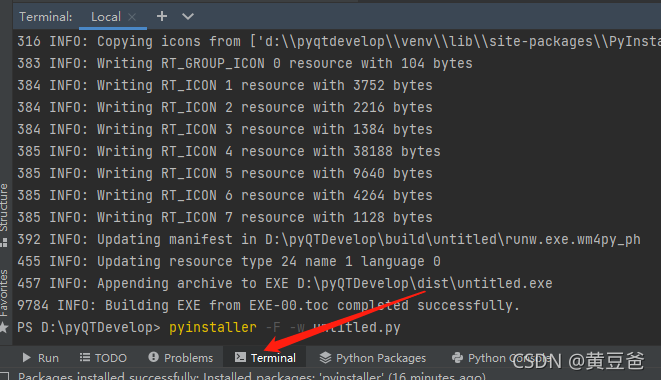
pyinstaller -F -w untitled.py
典型用法:
pyinstaller --paths PyQt5模塊路徑 -F -w --icon=窗口圖標文件路徑 文件名.py
–paths:指定第三方模塊的安裝路徑
–icon:可選,設置窗口圖標
-F, –onefile 打包一個單個文件,如果你的代碼都寫在一個.py文件的話,可以用這個,如果是多個.py文件就別用
-D, –onedir 打包多個文件,在dist中生成很多依賴文件,適合以框架形式編寫工具代碼,
-K, –tk 在部署時包含 TCL/TK
-a, –ascii 不包含編碼.在支持Unicode的python版本上默認包含所有的編碼.
-d, –debug 產生debug版本的可執行文件
-w,–windowed,–noconsole 使用Windows子系統執行.當程序啟動的時候不會打開命令行(隻對Windows有效)
-c,–nowindowed,–console 使用控制臺子系統執行(默認)(隻對Windows有效)
打包完成後,會在dist目錄下生成可執行文件

雙擊即可運行
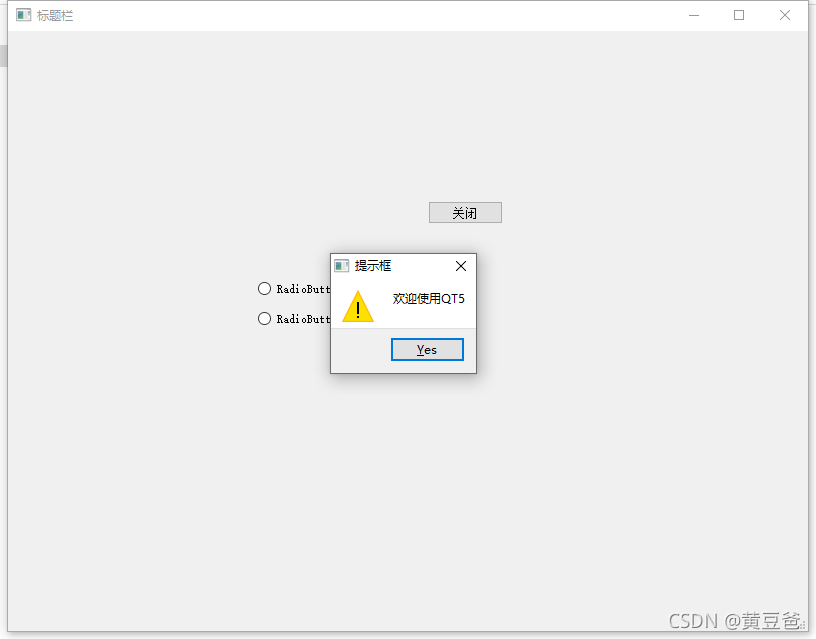
到此這篇關於PyCharm使用pyQT5進行GUI開發的基本流程的文章就介紹到這瞭,更多相關pyQT5 GUI開發內容請搜索WalkonNet以前的文章或繼續瀏覽下面的相關文章希望大傢以後多多支持WalkonNet!
推薦閱讀:
- Pycharm安裝PyQt5的詳細教程
- 使用pyinstaller打包python PyQt5程序
- Python詳細介紹模型封裝部署流程
- 關於Pyinstaller閃退的補救措施
- python3+PyQt5+Qt Designer實現界面可視化